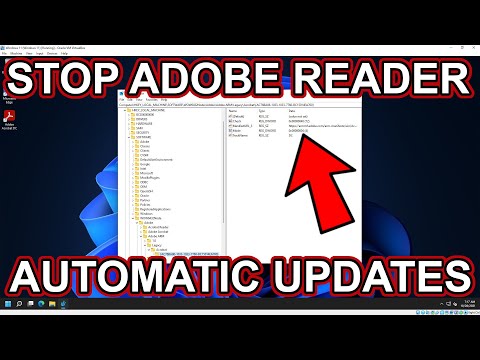
Sadržaj
- Adobe Acrobat Reader 8 i 9
- Korak 1
- Korak 2
- 3. korak
- 4. korak
- Korak 5
- Adobe Acrobat Reader 6 i 7
- Korak 1
- Korak 2
- 3. korak

Omogućavanje softveru automatske provjere ažuriranja može monopolizirati resurse računala ili otvoriti neželjene dijaloške okvire. U nekim verzijama Adobe Reader-a teško je pronaći preferenciju koja kontrolira automatska ažuriranja. Nakon što pronađete kontrole, možete onemogućiti ažuriranja u verzijama od 6 do 9 programa Adobe Acrobat Reader.
Adobe Acrobat Reader 8 i 9
Korak 1
U izborniku "Pomoć" odaberite "Provjeri ima li ažuriranja ...". Ovo će otvoriti Adobe Updater.
Korak 2
Softveru će trebati neko vrijeme da provjeri ima li ažuriranja. Po završetku obavijestit će vas o dostupnim ažuriranjima i pružit će vezu koja kaže "Postavke". Kliknite na njega.
3. korak
Poništite okvir "Automatski provjeri ima li ažuriranja". Poništite potvrdni okvir "Adobe Reader 8" ili "Adobe Reader 9" u okviru "Odabir aplikacija za ažuriranje". Kliknite "U redu".
4. korak
Ako je to slučaj, bit ćete preusmjereni na dijaloški okvir koji prikazuje dostupna ažuriranja. Odaberite instalirati ažuriranja klikom na "Preuzmi i instaliraj ažuriranja" ili kliknite "Odustani" i ponovo upotrijebite program.
Korak 5
Ako nema ažuriranja, softver će vas obavijestiti i možete kliknuti "Izlaz".
Adobe Acrobat Reader 6 i 7
Korak 1
U izborniku "Uredi" kliknite "Postavke".
Korak 2
U izborniku s lijeve strane pomaknite se prema dolje i kliknite "Ažuriranja".
3. korak
Odaberite gumb na kojem piše "Nemoj automatski provjeravati kritična ažuriranja". Kliknite "U redu".